Microsoft Exchange hesabı kullanıyorsanız kuruluşunuzdaki bir kişinin zamanlamasına bakabilirsiniz.
Birinin zamanlamasını görmenin en kolay yolu toplantı daveti başlatmaktır. Kişinin zamanlamasını gözden geçirdikten sonra, toplantı davetini göndermeden kapatabilirsiniz.
-
Gezinti Çubuğu'nda Takvim'e ve ardından Giriş sekmesinde Toplantı'ya tıklayın.
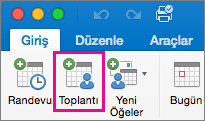
-
Outlook'ta Birden fazla hesabınız varsa Kimden menüsünde, istediğiniz kuruluşun Exchange hesabını seçin.
-
Yeni toplantının Kime satırında, zamanlamasını aramak istediğiniz kişinin adını veya e-posta adresini yazın.
-
Aramanın Dizin bölümünden adını seçin.
-
Başlangıç alanına, zamanlamayı denetlemek istediğiniz günü girin.
-
Toplantı Düzenleyicisi sekmesinde Zamanlama’ya tıklayın.
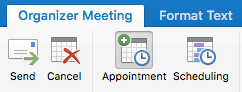
Düzenleyici ve Kişi satırındaki kişinin serbest/meşgul saatlerini gösteren bir takvim görüntülenir.
-
Yalnızca iş gününüzün saatlerini değil günün tüm saatlerini göstermek için Yalnızca çalışma saatlerini göster onay kutusunu temizleyin.
-
Toplantı isteği göndermeden toplantıyı silmek için toplantı penceresini kapatın ve Daveti At'ı seçin.
Diğer kişilerin zamanlamalarını aradığınızda, gördüğünüz bilgiler her takvim olayı için serbest/meşgul durumlarını nasıl ayarladıklarını yansıtır. Birinin takviminde "Ücretsiz" Olarak Göster olarak ayarlanmış bir toplantısı varsa, bu toplantıyı takvim penceresinde görmezsiniz.










